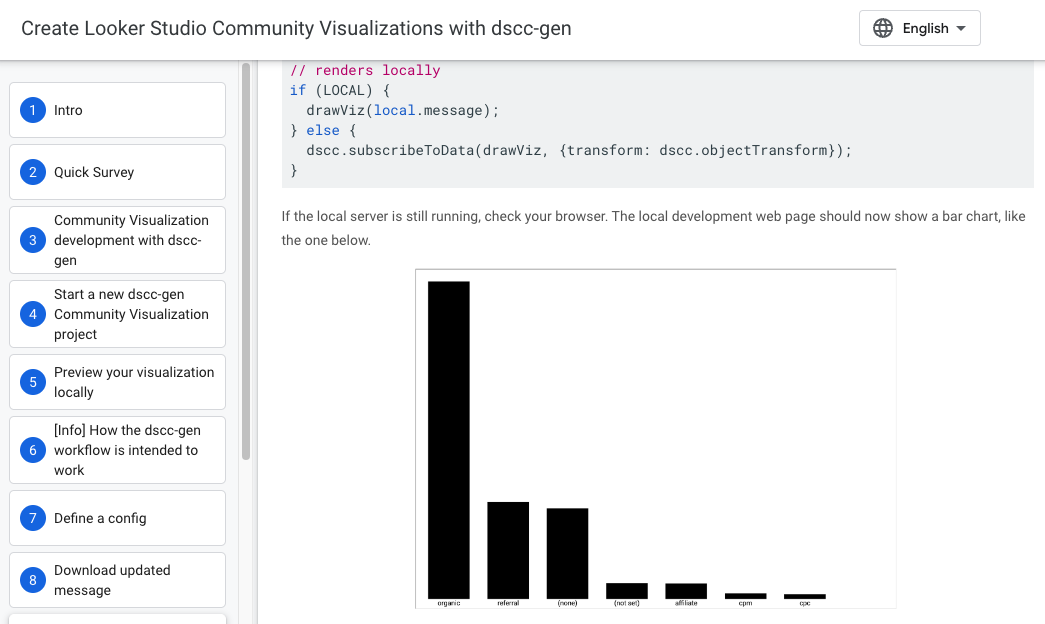תהליך העבודה הטיפוסי לצפייה בשינויים בתצוגה החזותית של הקהילה הוא להעלות את הקבצים ל-GCS ולרענן את הדוח של Looker Studio. זה עובד, אבל המשמעות היא שניתן להשקיע זמן רב בהמתנה לשינויים. dscc-gen מאפשר לתהליך עבודה לראות מיד את השינויים בקוד התצוגה החזותית, את הזמן שנדרש כדי לכתוב תצוגה חזותית של קהילה.
כדי להתחיל, צריך לוודא ש-npm 5.2.0 ואילך ו-gsutil מותקנות. לאחר מכן: לרוץ:
npx @google/dscc-gen viz
הגדרה בפעם הראשונה
dscc-gen כולל מערך נתונים מקומי שמוגדר כברירת מחדל, והוא כנראה לא מייצג
של הנתונים שרוצים להציג באופן חזותי. כדי לעדכן את מערך הנתונים הזה בהתאם לצרכים שלך:
- צריך לעדכן את ההגדרות האישיות בכתובת
src/index.json. - מריצים את
npm run update_message. הפעולה הזו תפרוס תצוגה חזותית קטגוריה אחת (dev) שמציגה את ההודעה בפורמט שקל להעתיק. - יוצרים דוח חדש ומתחברים למערך נתונים שמייצג של הנתונים שרוצים להציג באופן חזותי.
- להוסיף תצוגה חזותית של קהילה כאשר הקטגוריה
devמשמשת כרכיב ID. - מעתיקים את תוכן התצוגה החזותית אל
scripts/data/localData.js. הזה ייעשה שימוש בנתונים במהלך הפיתוח באופן מקומי.
סקריפטים
הסקריפטים הבאים זמינים לפרויקטים של תצוגה חזותית שנוצרו באמצעות
dscc-gen
| פקודה | פעולה |
|---|---|
npm run start
|
מפעילים את השרת המקומי וצופים בתצוגה מקדימה של טבלה להמחשה |
npm run update_message |
מעדכנים את ההודעה באמצעות objectFormat |
npm run build:dev
|
בניית קבצים מ-./src אל ./build באמצעות
השמירה במטמון מושבתת. |
npm run push:dev |
מעתיקים את הקבצים מ-build לקטגוריה dev. |
npm run build:prod
|
בניית קבצים מ-./src אל ./build באמצעות
שמירה במטמון מופעלת. |
npm run push:prod
|
העתקת הקבצים מ-build אל prod
בקטגוריה שלכם. |
ברירת המחדל של הפקודה update_message היא objectFormat. כדי להשתמש
tableFormat, לערוך את הפרמטרים בסקריפט update_message ב
package.json מ--f object עד -f table.
Codelab
כדי ללמוד איך משתמשים בכלי, כדאי לעיין ב-codelab של dscc-gen.